CAD绘制熊猫的步骤
在使用CAD进行图案绘制时,可以熟悉CAD的操作,提高绘图的效率和减少工作时间。对于CAD图纸绘制来说,尺寸标注清晰是非常重要的。今天就让小编带大家看看,用CAD绘制熊猫的步骤和绘制中需要用到的尺寸是什么吧。
1. 首先打开中望CAD,在中望CAD中新建一张空白图纸,点击绘图区左侧的【直线】工具,切换线型为【虚线】,绘制互相垂直的两条辅助线,以辅助线交点为圆心,绘制一个半径为【50】的圆形,将纵向辅助线以辅助线的交点为基点,逆时针旋转【45°】,以旋转线段在圆形左上方的交点为圆心,绘制一个半径为【18】的圆形。并将这个圆形镜像到纵向辅助线右侧,修剪掉半径为【50】的圆形以内的部分圆弧,熊猫的头部的基础形状就绘制好了;
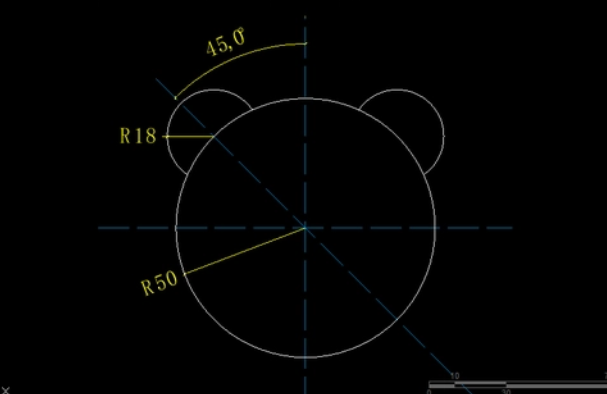
2. 将纵向的辅助线向左偏移【25】的距离,偏移线段以横向线上的交点为圆心,绘制一个直径为【46】和半径为【15】的圆形,再将左侧纵向线段向右偏移【8】的距离,在偏移线段与横向线段的交点处绘制一个半径为【5】的圆形,使用【镜像】工具,将绘制完成的熊猫眼睛镜像到纵向辅助线的右侧,接着将横向辅助线向下偏移【30】的距离,在偏移线段与半径50的圆形上的两个交点处,点击上方工具栏中的【绘图】-【圆】-【起点、端点、半径】,绘制一个半径为【60】的圆弧,修剪掉圆弧下方的半径为【50】的圆形的部分圆弧;
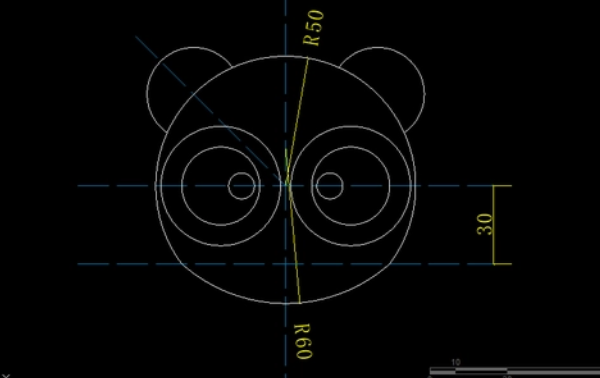
3. 上方横向辅助线向下偏移【100】的距离,再将纵向辅助线向两侧各偏移【57.5】的距离,两条偏移线段的其中一个交点处绘制一个半径为【15】的圆形,并使用CAD两点画圆命令,以半径为【15】的圆形的上象限点为起点,绘制一个直径为【8】的圆,根据半径为15的圆形的圆心为基点,顺时针逆时针各旋转【30】度;将四个圆镜像到中间的纵向辅助线的右侧,下方的横向线段与中间的纵向辅助线的交点为圆心,绘制一个半径为【72】的圆形,使用【修剪】命令修剪多余线段;
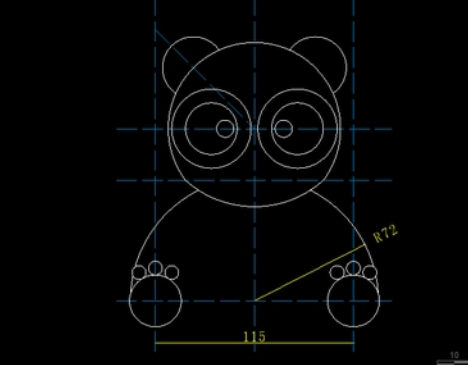
4. 将下方的线段向上偏移【8】的距离,在偏移线段与中间纵向辅助线的交点处绘制一个半径为【38】的圆形,使用修剪工具修剪一下多余线段,最后删除辅助线,使用填充命令,填充熊猫图案的黑白,填充效果及数值如下:
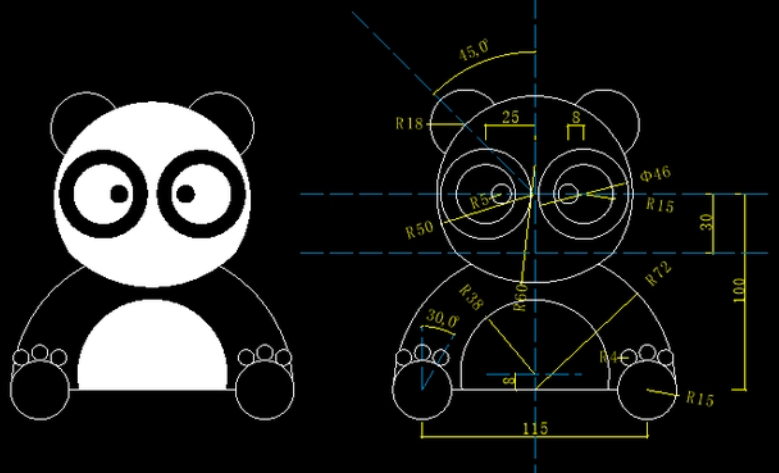 推荐阅读:国产CAD
推荐阅读:国产CAD
推荐阅读:三维CAD
·2024中望教育渠道合作伙伴大会成功举办,开启工软人才培养新征程2024-03-29
·中望将亮相2024汉诺威工业博览会,让世界看见中国工业2024-03-21
·中望携手鸿蒙生态,共创国产工业软件生态新格局2024-03-21
·中国厂商第一!IDC权威发布:中望软件领跑国产CAD软件市场2024-03-20
·荣耀封顶!中望软件总部大厦即将载梦启航2024-02-02
·加码安全:中望信创引领自然资源行业技术创新与方案升级2024-01-03
·“生命鸨卫战”在行动!中望自主CAx以科技诠释温度,与自然共未来2024-01-02
·实力认证!中望软件入选毕马威中国领先不动产科技企业50榜2023-12-27
·玩趣3D:如何应用中望3D,快速设计基站天线传动螺杆?2022-02-10
·趣玩3D:使用中望3D设计车顶帐篷,为户外休闲增添新装备2021-11-25
·现代与历史的碰撞:阿根廷学生应用中望3D,技术重现达·芬奇“飞碟”坦克原型2021-09-26
·我的珠宝人生:西班牙设计师用中望3D设计华美珠宝2021-09-26
·9个小妙招,切换至中望CAD竟可以如此顺畅快速 2021-09-06
·原来插头是这样设计的,看完你学会了吗?2021-09-06
·玩趣3D:如何使用中望3D设计光学反光碗2021-09-01
·玩趣3D:如何巧用中望3D 2022新功能,设计专属相机?2021-08-10
·CAD怎样创建图形主要定位线2017-03-28
·如何使用CAD修剪围栏?2022-05-24
·CAD绘制相切圆有什么技巧吗?2020-05-15
·CAD如何使粗糙的边界变得平滑2017-09-19
·CAD文件转PDF操作方法2022-03-28
·怎么在CAD标注线插入一个折弯2022-12-15
·CAD如何设置对象捕捉才能提高绘图速度和精度2018-04-02
·CAD快速设计楼梯技巧2020-04-13














